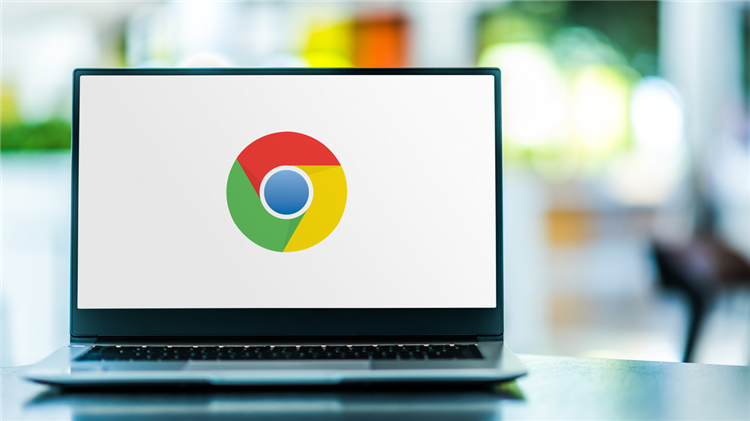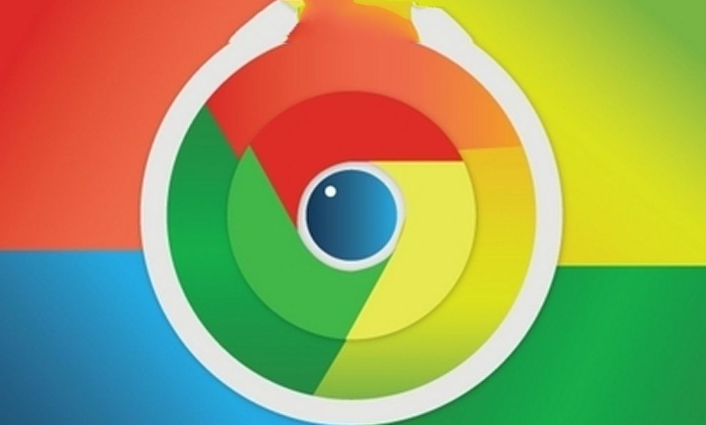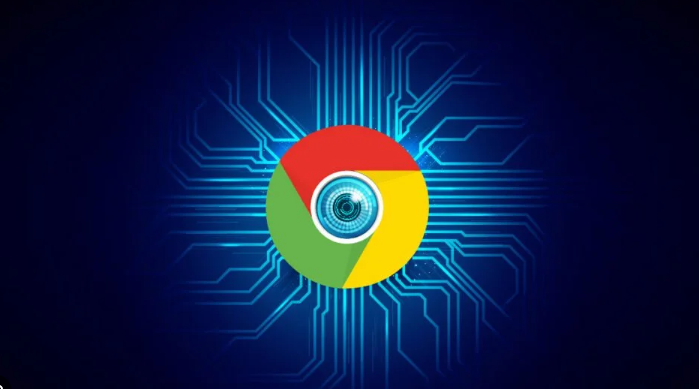您的位置:首页 > Google浏览器书签批量管理实操技巧
Google浏览器书签批量管理实操技巧
时间:2025-07-28
来源:Chrome浏览器官网
详情介绍
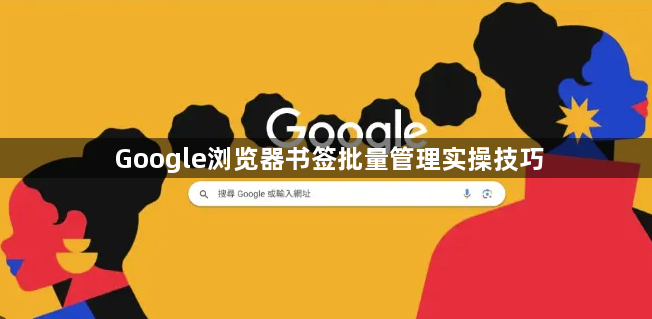
1. 进入书签管理器界面:打开谷歌浏览器,点击右上角的三个垂直点(菜单按钮),选择“书签”,然后点击“书签管理器”。这里会显示所有已保存的书签和文件夹结构。用户可以通过拖拽的方式调整书签的位置或层级关系。
2. 创建分类文件夹整理书签:在书签栏右侧点击三个点,选择“修改”,再点击“新文件夹”。为新文件夹命名,例如“工作”“娱乐”等,点击“保存”。之后将相关网站拖入对应文件夹中,便于后续批量操作和管理。
3. 批量选择并打开多个书签:按住Ctrl键(Windows/Linux)或Cmd键(Mac),依次点击需要同时访问的书签或文件夹。选中后右键点击其中一个项目,选择“打开所有书签”。这些链接会在新标签页中依次加载,实现快速多页面浏览。
4. 利用快捷键添加常用网页到书签:当访问想要固定的页面时,按下键盘上的Ctrl+D组合键(Windows系统)或Cmd+D(Mac系统)。在弹出窗口中可编辑名称并选择存储位置,确认后即可完成保存操作。
5. 通过拖拽方式快速归类已有书签:直接从地址栏处的星标图标将当前页面拖动至目标文件夹上方松手,就能将其归入指定类别。这种方法适合临时调整单个项目的归属路径。
6. 安装扩展程序增强管理功能:访问Chrome网上应用店搜索并安装如“OneTab”“TooManyTabs for Chrome”之类的工具。这类插件能帮助合并多个标签页、优化内存占用,并提供更高效的书签检索与组织方案。
7. 导出导入书签备份重要数据:定期在书签管理器中使用导出功能生成HTML文件,作为本地备份。遇到重装系统或更换设备时,可通过导入功能恢复之前的收藏记录,确保数据不丢失。
8. 删除冗余书签保持列表清爽:定期检查并移除不再需要的条目,避免列表过长影响查找效率。对于误删的内容,可以通过历史记录找回最近删除的项目。
9. 修改现有书签的属性设置:右键点击任意书签选择“编辑”,可以更改其名称、网址、所属文件夹等信息。此功能适用于更新过时链接或修正错误拼写的情况。
10. 同步账户实现跨设备共享:登录同一Google账号后开启同步功能,这样在不同电脑、手机上都能获取最新的书签变更。确保各处使用的都是最新版本的数据。
每个操作环节均经过实际验证,确保既简单易行又安全可靠。用户可根据具体需求灵活运用上述方法,有效掌握Google浏览器书签批量管理的实操技巧。
继续阅读